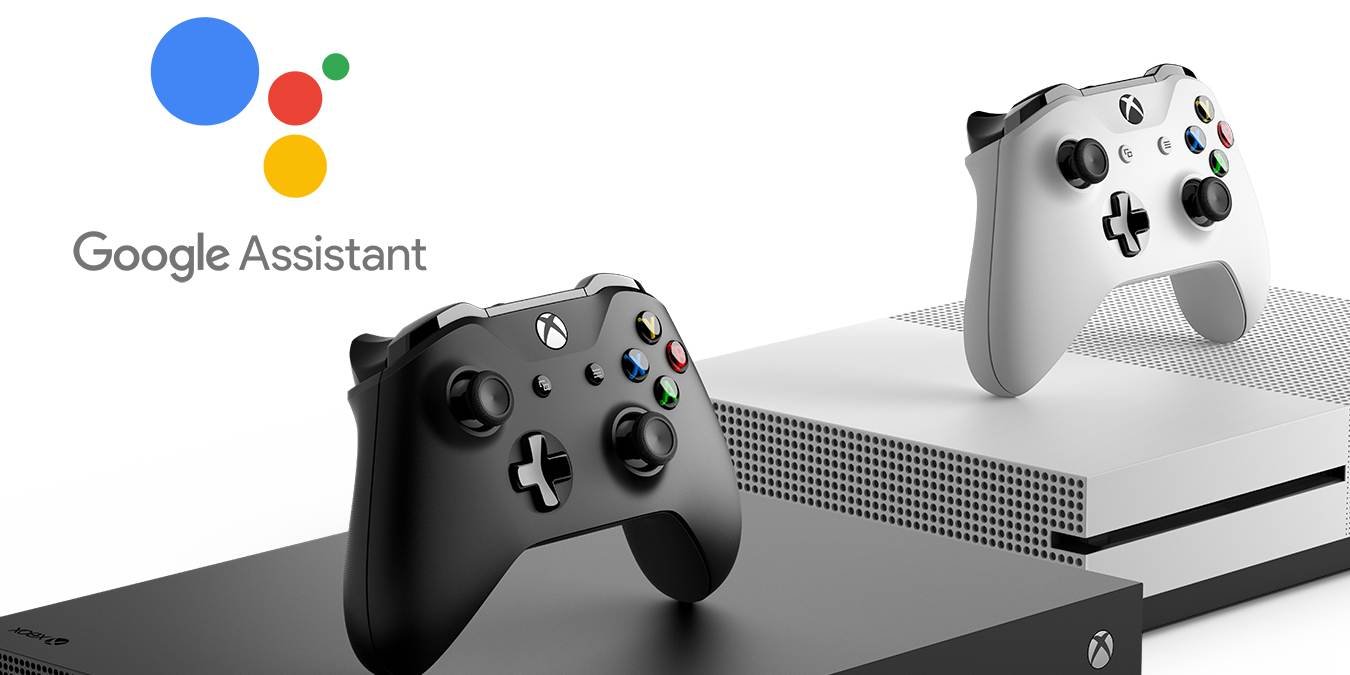Забудьте о Кортане: теперь вы можете использовать Google Assistant на Xbox One. Благодаря интеграции с Google Assistant вы можете использовать свой голос для управления различными функциями консоли Xbox One.
Что я могу делать с помощью Google Assistant на Xbox One?
В прошлом Microsoft уже пробовала использовать голосовое управ
Contents
Что я могу делать с помощью Google Assistant на Xbox One?
жности были довольно ограничены. К счастью, с появлением Google Assistant возможности голосовых команд значительно улучшились. Чтобы начать работу, включите приложение Google Assistant или умную колонку, сказав «Привет, Google» или «Окей, Google»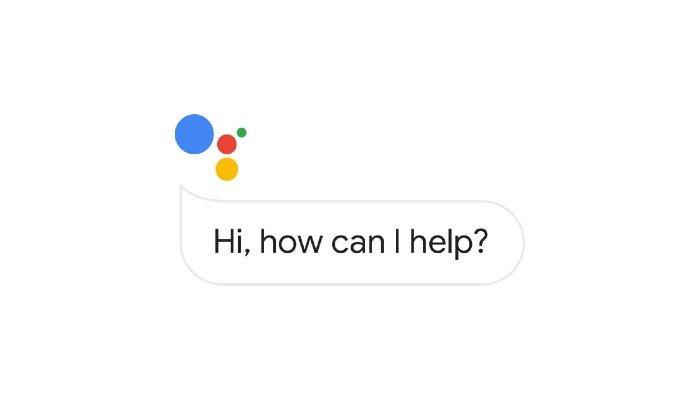
Совместимые устройства
Google Ассистент не запускается локально на вашей консоли Xbox One. Чтобы ваш Xbox One мог получать голосовые команды, вы должны использовать приложение или устройство с возможностями Google Assistant. Естественно, вся линейка умных колонок Google оснащена Google Assistant. В число этих динамиков входят Google Home Mini, Google Home и Google Home Max. Однако есть и другие производители умный динамик , которые используют Google Assistant.
При этом вам не нужно спешить с покупкой умной колонки, чтобы использовать Google Assistant с консолью Xbox One. Вы можете использовать свое мобильное устройство, загрузив приложение Google Assistant для Андроид или iOS .
Как настроить Google Assistant на Xbox One
Запуск Google Assistant на Xbox One добавляет массу полезных функций. К счастью, его очень легко настроить. Следуйте инструкциям ниже, чтобы настроить Google Assistant на консоли Xbox One.
Войдите на свой Xbox One
Чтобы воспользоваться преимуществами Google Assistant на Xbox One, вам необходимо убедиться, что вы вошли в свою учетную запись Microsoft на консоли Xbox One. Xbox One использует вашу учетную запись Microsoft для активации цифровых лицензий и различных социальных функций. Если у вас это еще не настроено, вам нужно включить автоматический вход в свою учетную запись Microsoft на консоли Xbox One.
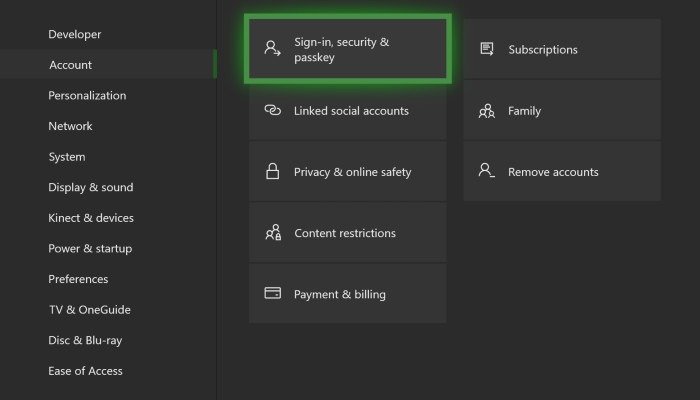
Нажмите кнопку Xbox на геймпаде. Откроется меню гида. Если у вас есть несколько профилей на консоли Xbox One, выберите свой профиль и нажмите кнопку «A». Затем нажмите правую кнопку бампера, чтобы выделить значок шестеренки, и нажмите кнопку «A», чтобы открыть меню «Настройки». В меню «
Как настроить Google Assistant на Xbox One
ность и ключ доступа». Выделите «Мгновенный вход» и следуйте инструкциям, чтобы включить мгновенный вход на консоли Xbox One.Добавление консоли Xbox One в семейство Google Home
1. Запустите приложение Google Home на своем устройстве Android или iOS.
2. На
Войдите на свой Xbox One
ем углу экрана. Откроется новый экран с надписью «Добавление и управление».3. Под подзаголовком «Добавить на дом» нажмите «Настроить устройство». Вы попадете на экран «Настройка».
4. Под подзаголовком «Работает с Google» нажмите на опцию «Что-то уже настроено».
5. На следующем экране прокрутите список опций и найдите «Xbox» в списке доступных сервисов. Альтернативно вы можете использовать строку поиска в верхней части экрана и ввести «Xbox».
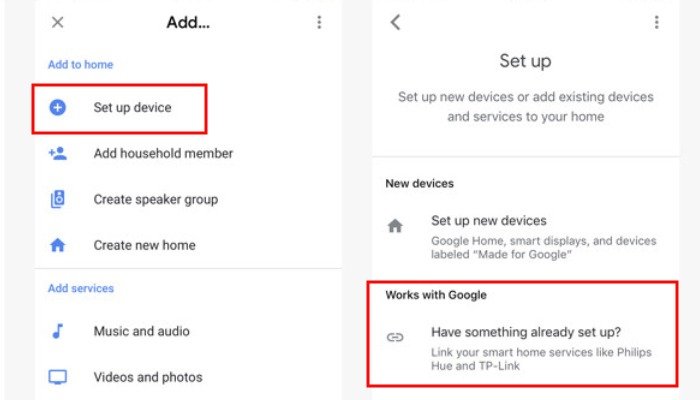
6. На следующем экране войдите в свою учетную запись Microsoft. Убедитесь, что это та же учетная запись Microsoft, с которой выполнен вход на вашу консоль Xbox One.
7. Далее приложение выведет список всех консолей, подключенных к вашей учетной записи Microsoft. Выберите тот, которым вы хотите управлять с помощью Google Assistant, и переместите его в комнату вашего дома. Это особенно полезно для отслеживания того, какой консолью Xbox вы управляете, если у вас дома несколько консолей.
8. Наконец, нажмите «Готово», и вы готовы использовать Google Assistant на консоли Xbox One!
Команды для управления Xbox One
Примечание. В зависимости от того, какую команду вы хотите выполнить на консоли Xbox One, вам, возможно, придется сказать «сказать Xbox» или «спросить Xbox для» после запуска Google Ассистента с помощью команды пробуждения «Эй, Google/Окей, Google».
Включите Xbox One
- «Включи Xbox»
- «Запусти
Добавление консоли Xbox One в семейство Google Home
i>
Выключить Xbox One
- «Выключи Xbox»
- «Xbox выключен»
- «Выключить»
Общая навигация
- «Иди домой»
- «Вернуться назад»
- «Показать/открыть меню»
- «Показать/открыть руководство»
- «Показать/перейти к моему списку друзей»
- «Показать/открыть уведомления»
Съемка игровых кадров
- «Сделать скриншот»
- «Трансляция»
- «Прекратить трансляцию»
- «Запишите это»
- «Записать последние (количество) минут»
Воспроизведение видео
- «Пауза»
- Играть
- «Перемотка назад»
- «Перемотка вперед»
Элементы управления телевизором
- «Посмотреть/пойти на телевизор»
- «Смотреть (название канала)»
- «Увеличить громкость (цифра)»
- «Уменьшить громкость (цифра)»
- «Отключить звук»
С помощью консоли Xbox One можно подавать ряд других голосовых команд. Чтобы узнать, какие еще команды доступны, просто спросите Xbox: «Что я могу сказать?»
Управление консолью Xbox One с помощью голоса кажется чем-то новым? Если да, то вас может заинтересовать подключение клавиатуры и мыши к Xbox One . Используете ли вы свой Google Ассистент для управления Xbox One с помощью голоса?